No importa si está viendo videos cortos en TikTok o creando sus propios videos en la plataforma, es un gran problema que los videos dejen de cargarse o reproducirse. Según nuestra investigación, algunos usuarios han encontrado este problema en sus teléfonos. Afecta su experiencia visual. Para las emisoras, también es un desastre. Por lo tanto, este tutorial le muestra soluciones verificadas para solucionar el problema que TikTok no carga videos.

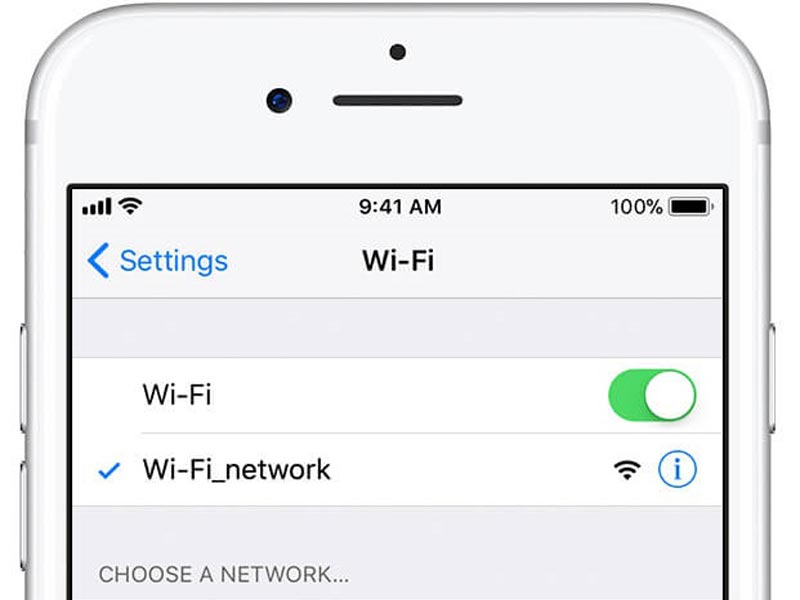
¿Por qué TikTok no carga videos? La primera razón es su conexión de red. No puede funcionar sin una conexión a Internet o a través de una red deficiente. Por lo tanto, será mejor que vea videos de TikTok con una red Wi-Fi. Si encuentra un problema con Wi-Fi, cambie a datos móviles e intente reproducir el video nuevamente.
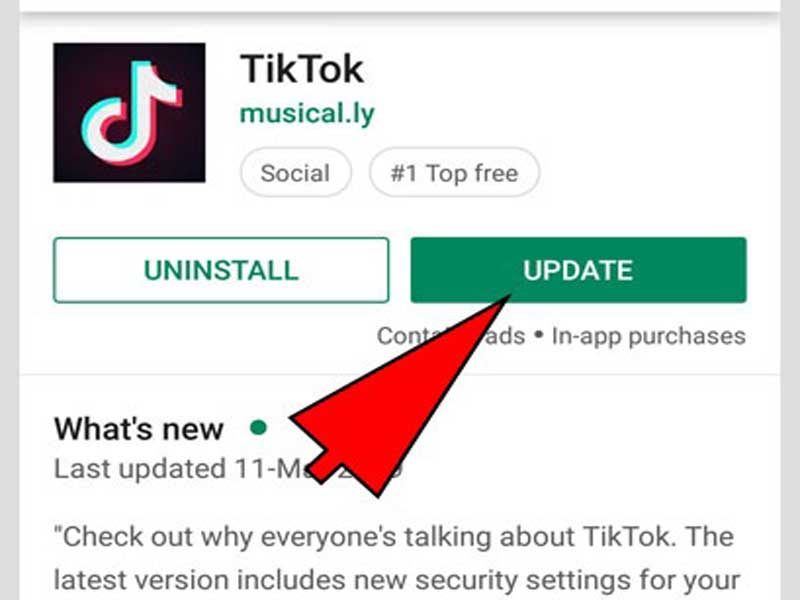
Cuando TikTok no está cargando videos, es el momento adecuado para actualizar su aplicación. El desarrollador suele corregir errores e introduce nuevas funciones en las actualizaciones para mejorar la experiencia del usuario.
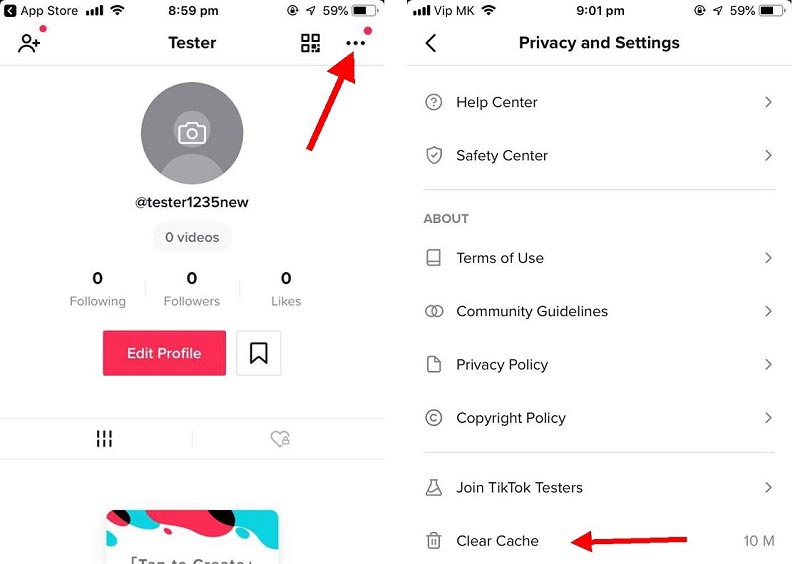
TikTok guarda todos los videos que ha visto como datos de caché. Aunque no puede abrir estos videos, ocupan espacio en su memoria interna. Además, los datos de caché generan una variedad de problemas, como que TikTok no carga videos. Afortunadamente, es fácil borrar el caché de TikTok.
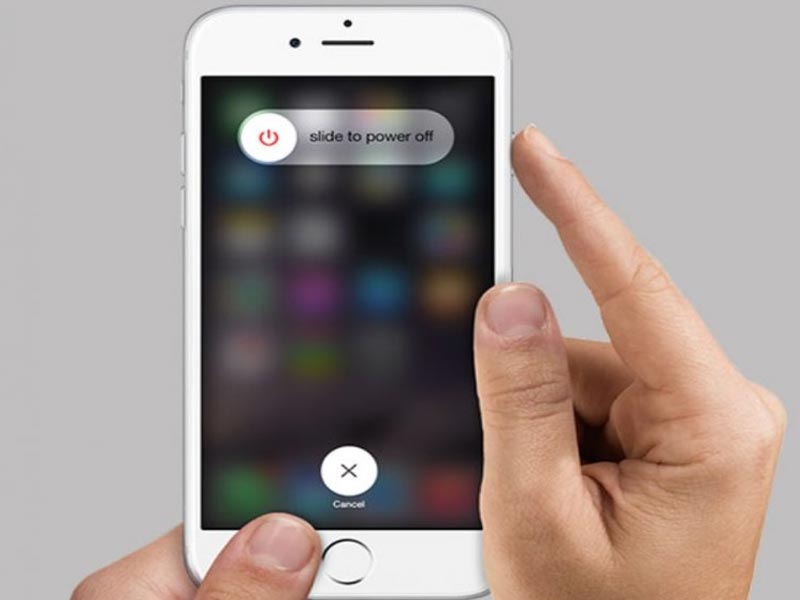
A veces, TikTok no carga videos debido a que su teléfono se atascó en una pantalla específica o no tiene espacio. La solución es simple, reinicia tu dispositivo para que los videos se reproduzcan normalmente en TikTok.
En iPhone: presione el Lado hasta que aparezca la pantalla de apagado. Mueva el control deslizante hacia el lado derecho. Espere a que la pantalla se vuelva negra y mantenga presionada la tecla Lado botón hasta que aparezca el logotipo de Apple.
En Android: mantenga presionada la tecla Potencia botón y toque el Reanudación .
Luego, vuelva a abrir la aplicación TikTok y los videos deberían cargarse y reproducirse automáticamente.
Si probó las soluciones comunes pero los videos de TikTok aún no se cargan, necesitará Recuperación del sistema iOS de Aiseesoft, que es una poderosa herramienta para resolver problemas de software en dispositivos iOS.

Descargas
Aiseesoft iOS System Recovery: la mejor herramienta de reparación de iOS
100% Seguro. Sin anuncios.
100% Seguro. Sin anuncios.
Inicie la mejor herramienta de recuperación del sistema iOS después de instalarla en su PC. Luego, conecta tu iPhone a la misma máquina y la herramienta detecta tu teléfono inmediatamente. Seleccione un modo adecuado, aquí elegimos Modo estandarY haga clic en Confirmar.
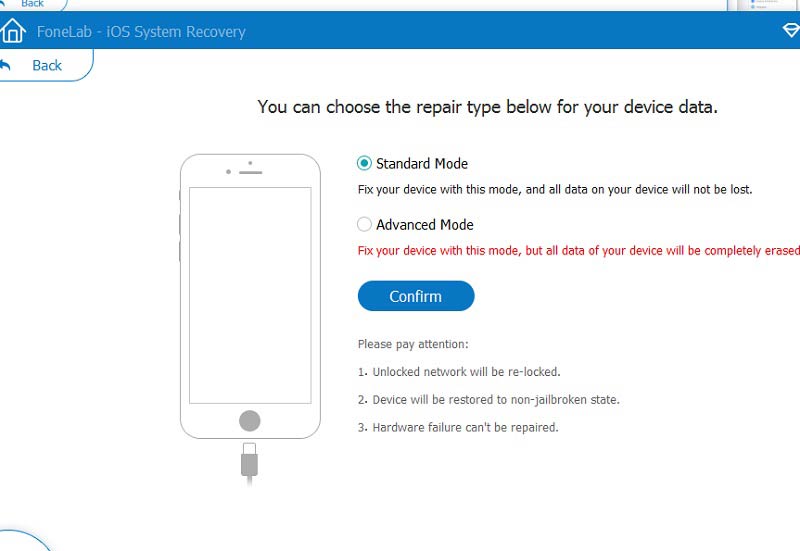
Mira la información y haz clic en el Optimize botón. Configure la categoría, el tipo y el modelo de iPhone de acuerdo con su teléfono. Haga clic en el Descargar botón para obtener el firmware adecuado. Luego, la herramienta reparará su iPhone y resolverá el problema de que TikTok no se carga.
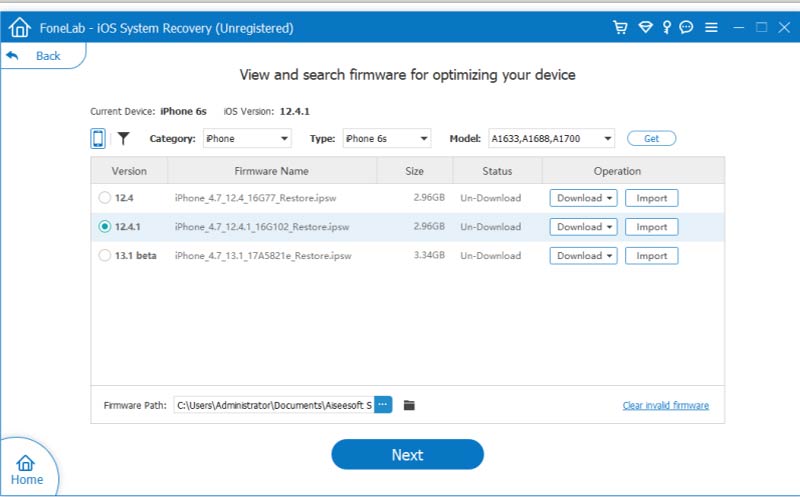
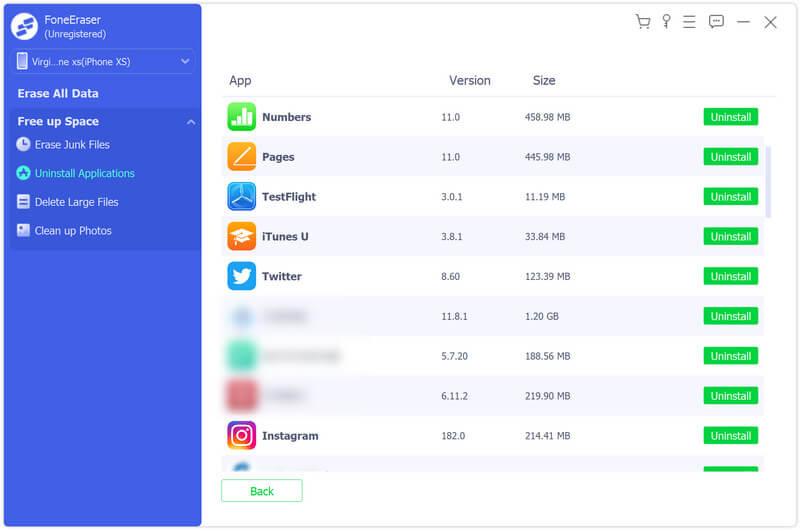
FoneEraser es uno de los mejores software de borrado de iPhone. Elimina archivos basura del sistema, borrar caché de TikTok, desinstala aplicaciones y más. Por lo tanto, es una manera fácil de administrar el espacio en su iPhone con una computadora.

152,342 Descargas
FoneEraser: el mejor borrador de iPhone
100% Seguro. Sin anuncios.
100% Seguro. Sin anuncios.
1. ¿Por qué TikTok no funciona?
TikTok es una aplicación en línea. Si su conexión es mala, no funcionará como de costumbre. Además, la aplicación o el software obsoletos pueden hacer que TikTok se congele y no funcione también.
2. ¿Cómo puedo hacer que los videos de TikTok se carguen más rápido?
En primer lugar, reproduzca videos de TikTok con una excelente red Wi-Fi. Además, borre la memoria caché de su dispositivo móvil.
3. ¿Por qué TikTok necesita mi cumpleaños?
TikTok recomienda videos según la edad, la ubicación y otra información de los usuarios.
Conclusión
Ahora, debe comprender qué puede hacer cuando TikTok no está cargando videos en su iPhone o teléfono Android. A veces, los videos se cargan muy lentamente o dejan de cargarse. Puedes repararlo siguiendo nuestras soluciones. Aiseesoft iOS System Recovery puede solucionar problemas de software en iPhone fácilmente. ¿Más preguntas? Por favor, háganoslo saber dejando un mensaje.

Repare su sistema iOS a la normalidad en varios problemas, como estar atascado en modo DFU, modo de recuperación, modo de auriculares, logotipo de Apple, etc. a la normalidad sin pérdida de datos.
100% Seguro. Sin anuncios.
100% Seguro. Sin anuncios.
¡Felicitaciones!
Te has suscrito con éxito a nuestro boletín informativo. El exclusivo hasta un 40 % para los suscriptores es AISEFOKS ¡Ahora puedes copiarlo y usarlo para disfrutar de más beneficios!
¡Copiado exitosamente!